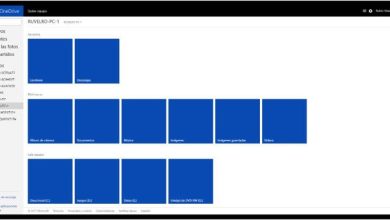Come modificare le icone del desktop, dei file e delle cartelle di Windows 10?

Come modificare le icone del desktop, dei file e delle cartelle di Windows 10?
Personalizzare le icone del desktop, i file e le cartelle del tuo computer, con sistema operativo Windows 10, è solitamente una procedura abbastanza semplice e in questo articolo ti spiegheremo come farlo.
Come cambiare le icone delle cartelle?
Se desideri modificare e personalizzare tutte le icone delle cartelle che hai sul tuo computer, dovrai eseguire i seguenti passaggi:
Il primo passo sarà premere il tasto destro del mouse sulla cartella indivisibile o visibile che hai scelto per cambiare l’icona. Immediatamente verrà visualizzato un menu e lì dovrai scegliere l’opzione «Proprietà», questa è sempre l’ultima opzione.
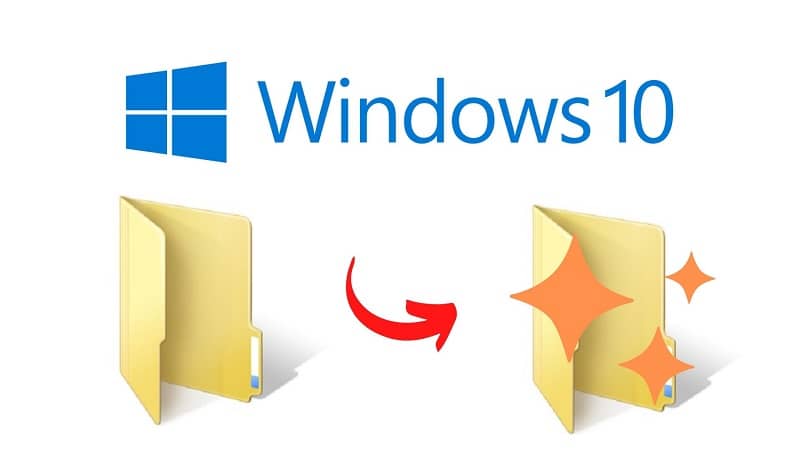
Una volta che sei nel menu «Proprietà» della cartella che hai selezionato, puoi modificare vari aspetti, ma in alto a destra troverai la scheda «Personalizza».
Nel menu «Personalizza» troverai l’opzione «Cambia icona» e questo ti permetterà di modificare l’icona. Quindi apparirà una nuova finestra con un gran numero di icone, se ti piace qualcuna di esse puoi selezionarla e premere il pulsante «OK» per salvare le modifiche.
Se vuoi scegliere un’icona personalizzata, devi cliccare sul pulsante «Sfoglia». Selezionando questo pulsante si aprirà l’esploratore di file e sarà necessario individuare, selezionare e aprire l’immagine con il formato ico che si desidera utilizzare per l’icona della cartella.
Come cambiare le icone di Windows 10?
Se vuoi cambiare qualsiasi icona di un programma che si trova sul desktop del tuo computer, dovrai andare sul desktop del computer e fare clic con il pulsante destro per scegliere l’opzione «Personalizza».
Nel menu l’opzione «Personalizza» dovrai selezionare «Temi», questo pulsante si trova nel menu che appare sul lato sinistro della finestra. Quando sei lì vedrai un titolo che dice «Opzioni di configurazione correlate» e dovrai selezionare il link «Configurazione dell’icona del desktop».
Si aprirà istantaneamente una finestra «Configurazione icona desktop» e sarà possibile modificare l’icona selezionando il programma desiderato e premendo il pulsante «Cambia icona». Puoi scegliere tra le icone di Windows predefinite o selezionando l’immagine del file ico che desideri.
Come modificare le icone di collegamento?
La modifica delle icone dei collegamenti è una procedura molto più semplice rispetto alla modifica delle icone delle cartelle.
Se vuoi cambiare l’icona di un collegamento che si trova nel menu di avvio, dovrai andare lì con il mouse e fare clic con il tasto destro, apparirà un menu e lì dovrai selezionare «Altro» in modo che il tuo computer mostra diverse opzioni.

L’opzione che devi selezionare è «Apri percorso file» per andare automaticamente alla cartella in cui si trova il collegamento. Quindi dovrai fare clic con il pulsante destro del mouse per selezionare il pulsante «Proprietà».
Nella finestra che appare dopo aver selezionato «Proprietà» dovrai premere il pulsante «Cambia icona» per posizionare l’icona che desideri.
Vuoi personalizzare l’immagine delle tue icone?
Se ciò che desideri di più è utilizzare immagini personalizzate al cento per cento nelle tue icone, ti insegneremo tutti i passaggi che devi compiere per ottenerlo. La prima cosa che dovresti sapere per procedere con la personalizzazione delle tue immagini è che devono contenere ed essere salvate in un formato chiamato «ico».
Come ottenere immagini in formato ico?
Per ottenere queste immagini, la prima cosa che devi fare è selezionare le immagini che ti piacciono e convertire il loro formato in un «formato ico».Per farlo dovrai utilizzare applicazioni o pagine che ti permettano di cambiare il formato delle immagini utilizzerai. Puoi farlo online con pagine come «Convertimage» o scaricare un’applicazione come «IrfanView».